萬盛學電腦網 >> 圖文處理 >> Photoshop教程 >> ps入門教程 >> Photoshop制作水墨風格二次曝光頭像
Photoshop制作水墨風格二次曝光頭像
作者制作二次曝光的方法非常不錯。思路:先選好人像素材,把人物單獨摳出來;對人物進行簡單的潤色處理;再把紋理素材應用到人物上面;復制人物圖層置頂,後期調色,然後修改混合模式,再用蒙版控制好顯示范圍;最後處理好局部明暗及整體細節即可。
最終效果

1、下載了一張帥哥圖片作為此次雙重曝光作品的主圖。當然,你可以選擇使用你自己喜歡的圖片,例如,你喜歡的建築。不過呢,雙重曝光作品的背景圖最好是自然風景,且沒有太多草或樹葉這樣比較紛雜的元素,這樣處理起來會容易很多。

2、首先,我們使用裁剪工具,裁掉照片中多余的部分。
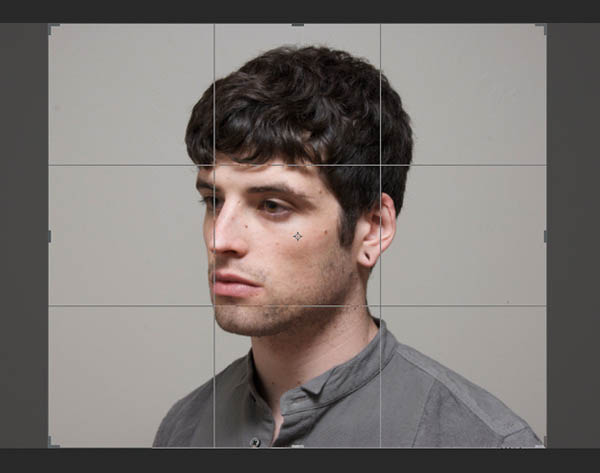
3、接下來主要調整的是亮度和對比度,我們需要增強亮度和對比度。圖像>調整>色階或者點擊Ctrl-L來調用色階菜單。將滑塊輕輕移向左邊,令我們的 圖片變得更加明亮,同時將左側的黑色滑塊移動至右側來增加對比度。
此外,你也可以通過設定以下數值來達到同樣的效果:黑色滑塊7,灰色滑塊1.5 ,白色滑塊197。點擊確定就可以應用此次調整了。
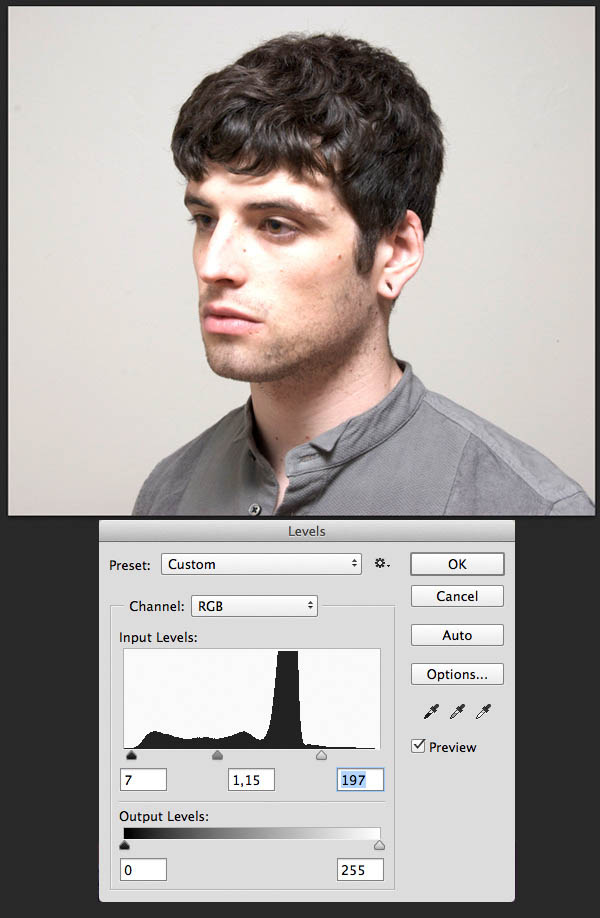
4、這一步中我們主要是對帥哥的耳朵進行修復,使用的工具是污點修復畫筆工具。只需點擊和移動鼠標,在你想要修復的區域進行繪制,就能讓這一區域變得潔淨無瑕。污點修復畫筆工具在人像後期處理中相當有用,尤其是皮膚後期修復。
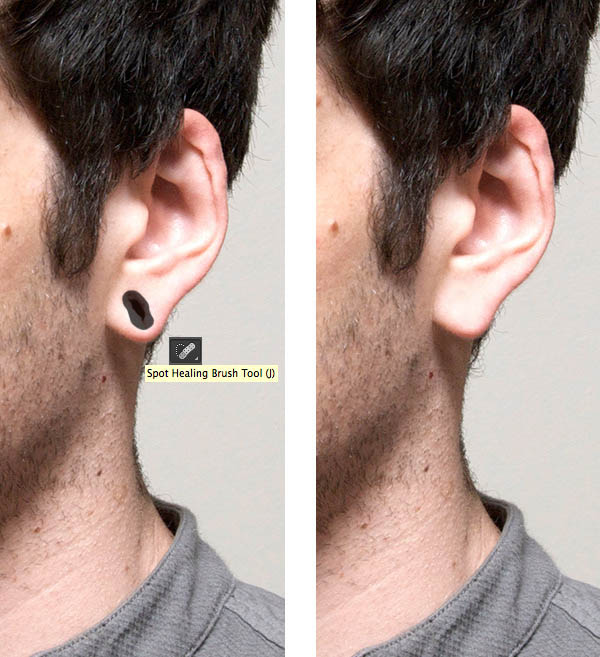
5、這一步我們要做的是去除背景,只留下帥哥人像。簡單來說,就是摳圖啦。由於這幅圖片整體構成比較簡單,且背景與帥哥人像之間的對比度較高,因此我們直接采用魔棒工具,點擊背景確定選區,然後選擇>反向,就能把帥哥給摳出來了。
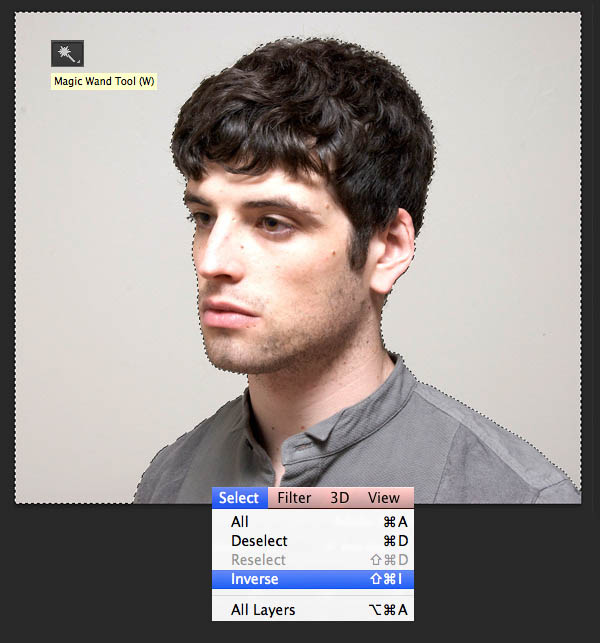
6、當還在使用魔棒工具時,在上方的控制面板中找到調整邊緣按鈕,點擊調出調整邊緣窗口。在這裡,你可以修改你照片的視圖模式,選擇白底、黑底、透明等背景視圖模式,使其更加明顯且方便編輯。
稍微提高邊緣檢測的半徑值,設置為1.5,使邊緣不那麼僵硬,從而細節展示更好,尤其是頭發。輸出設置為“輸出到新建帶有圖層蒙版的圖層”。這樣就會自動創建一份通過蒙版去掉了背景圖的圖像。
你也可以改改其它的調整邊緣選項,使得邊緣更加光滑或更加模糊。當背景很復雜,或者你摳出了一些邊緣復雜的元素時,這樣的調整就顯得非常有必要,它能讓你的摳圖更加完整,細節展現更好。
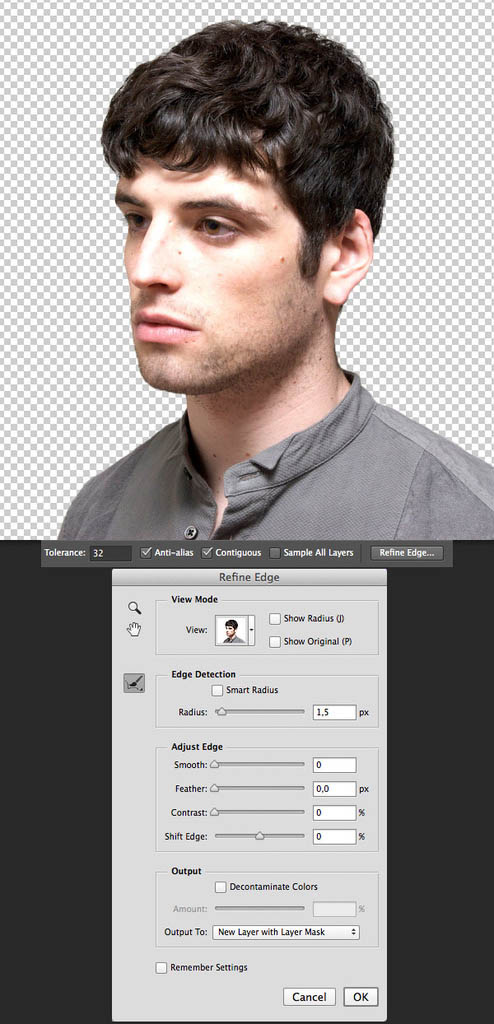
7、在摳出來的圖層下方新創建一個圖層,並用中性灰顏色(#dcdbd9)進行填充,使用的工具是油漆桶工具。
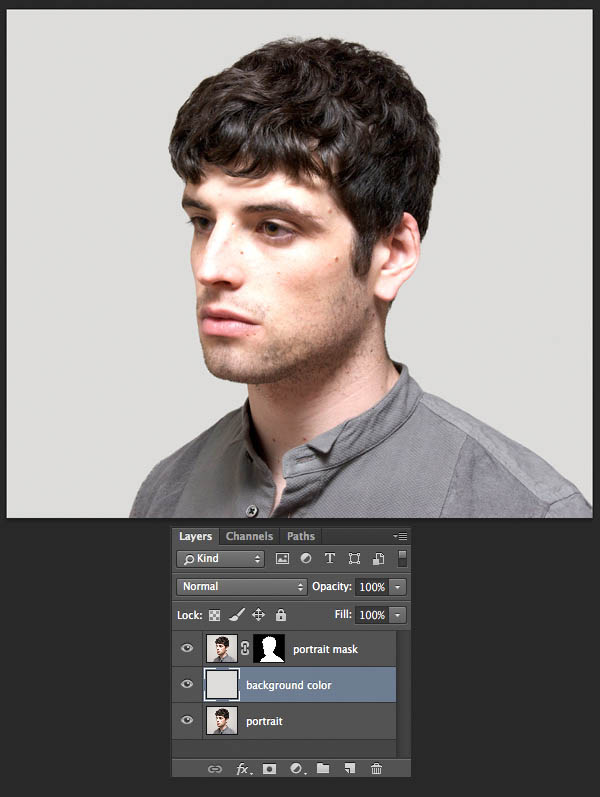
8、我們要選擇第二張照片來作為雙重曝光作品的底圖。這張照片可以使花朵或者城市建築,又或者其他抽象的圖案。在本PS教程中,我們使用的是一張來自Samuel Rohl的單色的森林照片。

9、將准備好的森林圖像放置在帥哥肖像上方。保持選定森林圖層,點擊Ctrl鍵 並同時點擊帥哥圖層右側的蒙版圖像縮略圖。這時你會看到帥哥的輪廓會出現在森林圖層上。
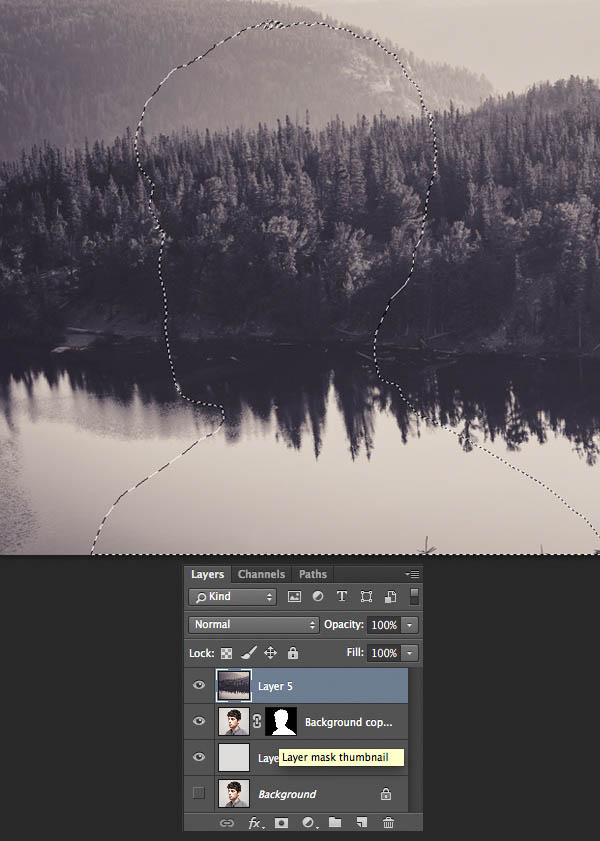
10、點擊右下側的矢量蒙版按鈕,隱藏掉森林圖像中不需要的部分。在本PS教程中,我們把森林的圖像還進行了顛倒,使樹木的剪影反射在頭部區域,如下圖所示。
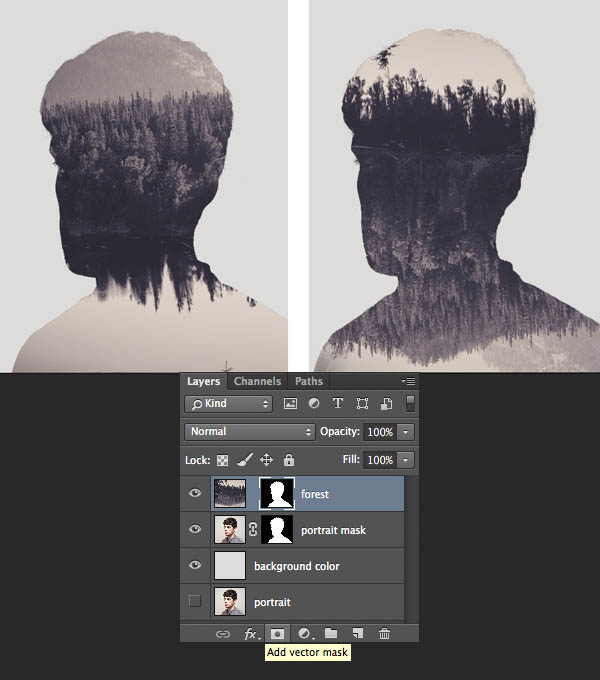
11、選中摳圖人像的蒙版圖層,制作一個副本(Ctrl+J),並將其拖放至森林圖層的上方。
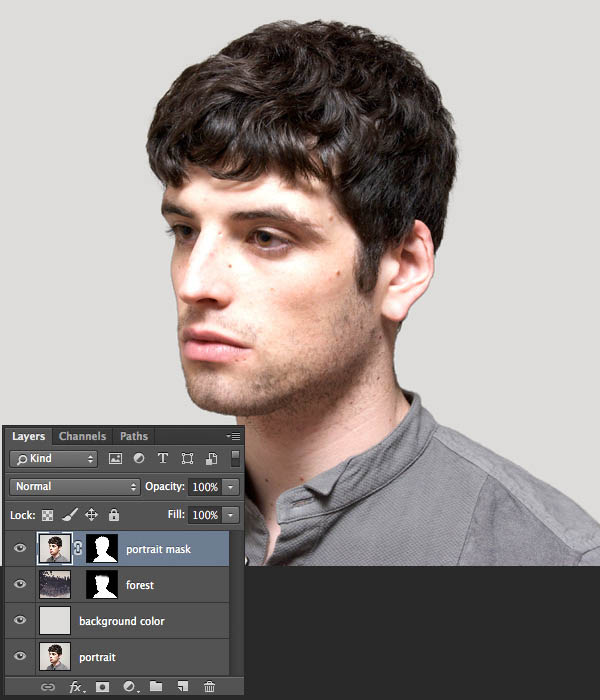
12、這裡,我們要使人像與森林的單色色調相協調。保持選中人像,圖像>調整> 去色(Shift+Ctrl+U),對圖像進行灰度化。
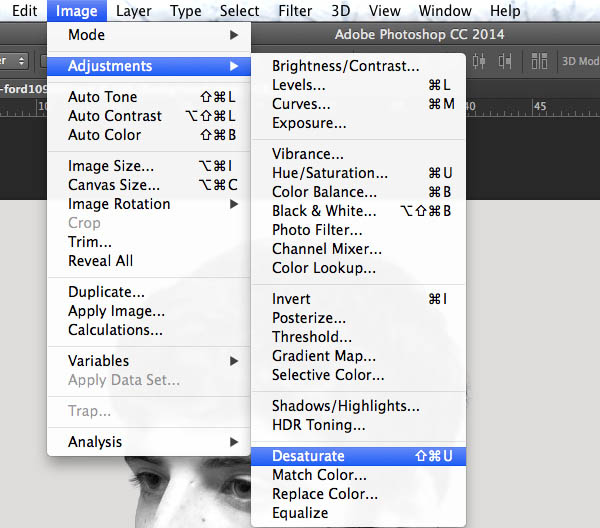
13、打開色階(Ctrl+L)選項窗口,調整參數使得圖像更加黑,向右側移動黑色滑塊,或者直接將其參數改為117。
應用這一效果,然後圖像>調整>色相/飽和度。在右下角勾選“著色”選框以改變整個圖像的顏色。此後,設置色相值為212,向右移動滑塊,從而添加藍色。另外,設置飽和度為10,降低整張圖片的鮮艷性,並單擊確定應用創建的效果。
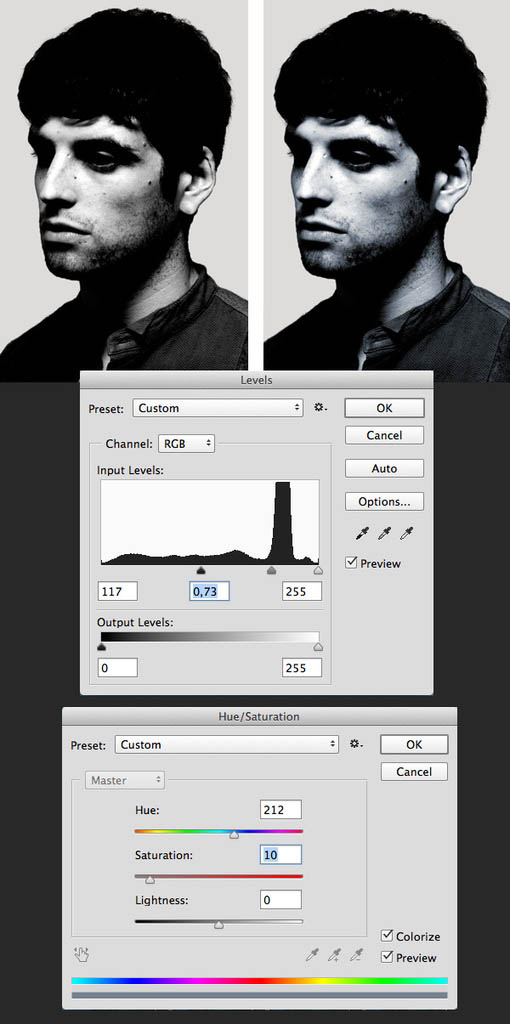
14、右鍵點擊人像蒙版圖層,我們可以再下拉菜單中應用蒙版圖層。隨後改變人像圖層的混合模式為“濾色”。這時,我們已經能看到雙重曝光的效果了。但效果並不是特別好,還需要進一步的調整,讓我們繼續。
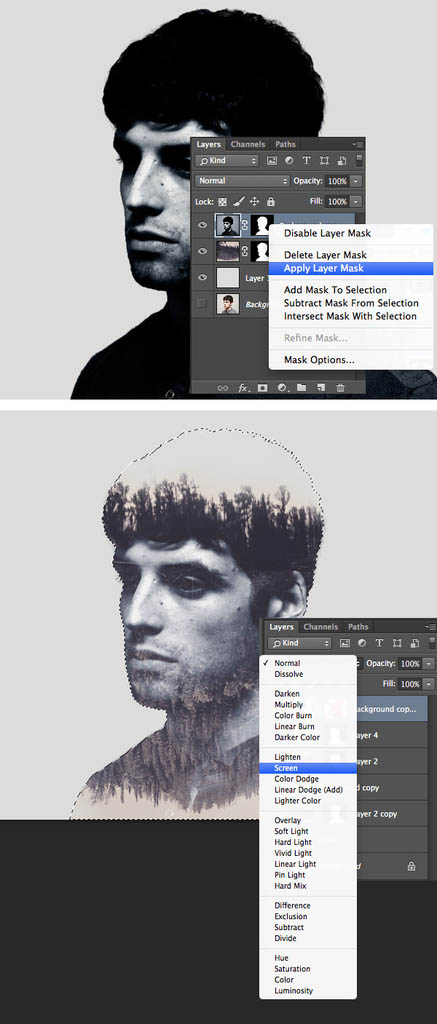
15、這一步主要是希望通過編輯人像打造出更加超現實的視覺效果。選擇畫筆工具和選擇噴槍柔邊低密度筆刷,大小為17像素。當然,你也可以再畫筆預設面板中選擇其它的筆刷。
選擇森林蒙版圖層,設置填充色為白色,並在人像頭部區域的上部(紅色標記的截圖)進行塗抹,消除一些不必要的部分,這樣可以產生一種有越來越多的樹從人像的頭部長出的視覺效果。
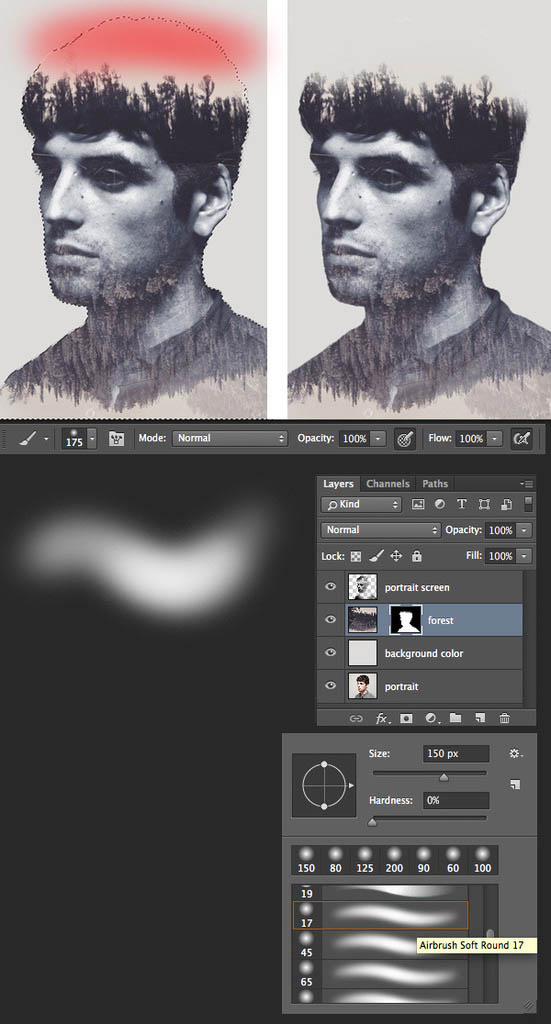
16、圖像的有些地方看上去有點繁雜,例如,眼睛區域,森林圖像裡的樹木產生了轉移注意力的效果。這裡,我們就需要對這些元素進行刪減,從而創造更清晰的對比。
在人像圖層的下方新建一個圖層,選擇畫筆工具,將顏色調整為深藍色(#2f2c35),這個顏色你可以直接用吸管工具從人像的頭發部分選擇。
在眼睛周圍進行繪制,使其更加明顯。為了方便,你也可以使用人像的蒙版圖層來進行操作。
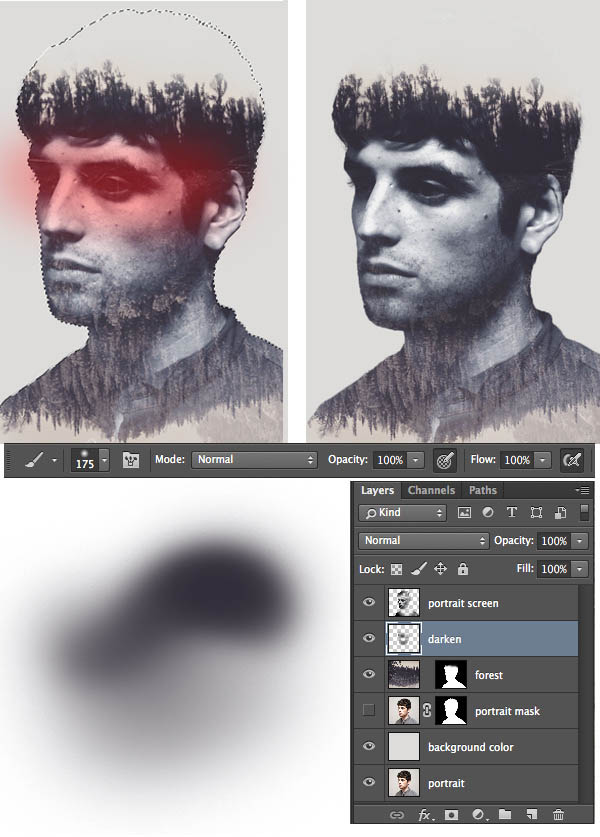
17、最後,讓我們來給這幅雙重曝光作品來個畫龍點睛。選擇人像圖層,通過圖層面板下方的蒙版按鈕添加一個蒙版。使用畫筆工具並調整顏色為黑色。由於我們的蒙版圖層默認是白色的,黑色能幫助我們清楚一些我們不需要的部分。在人像的頸部進行繪制,就能創造出一種他的臉仿佛是從樹中浮現出來的視覺效果。
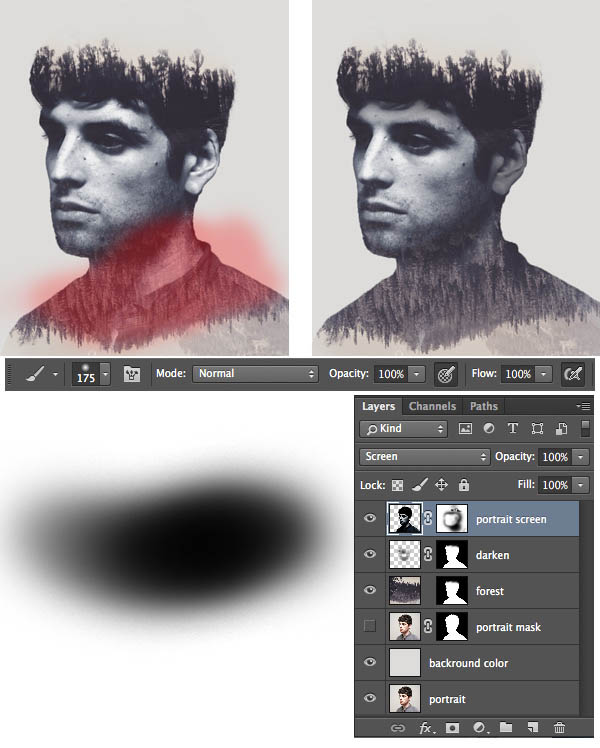
最終效果:




